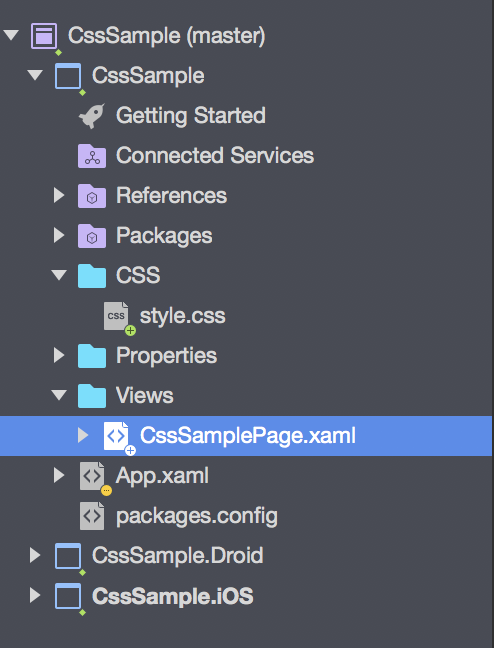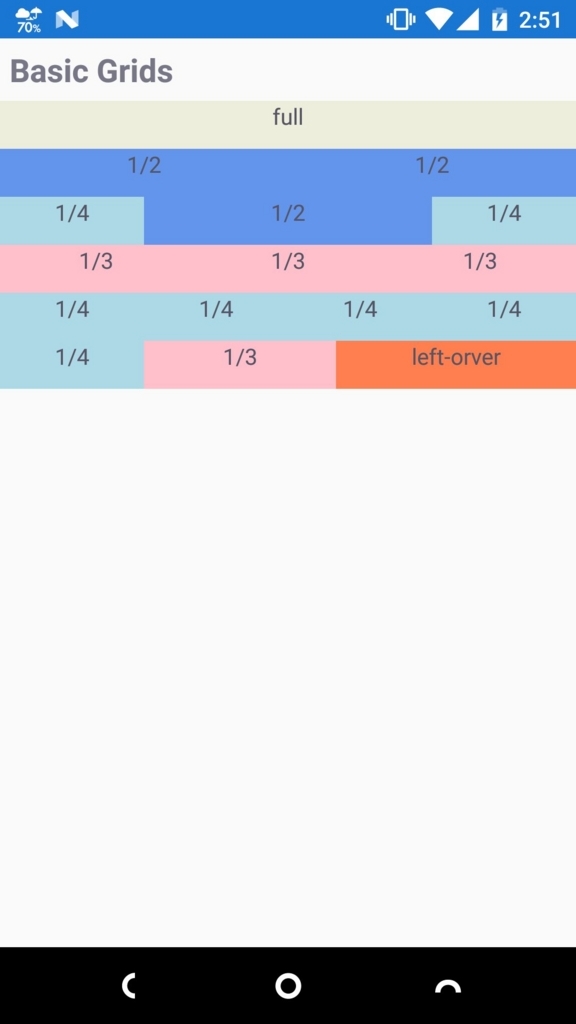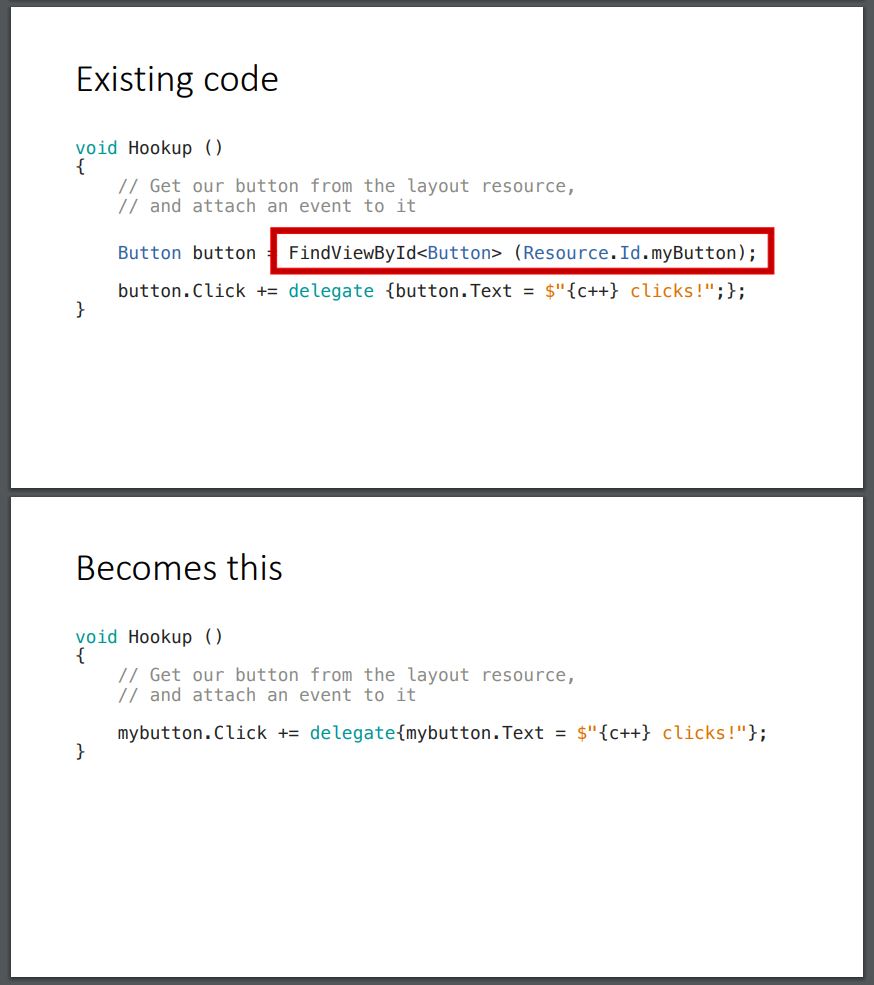先日、Xamarin.FormsのVisualSateManagerの解説を書いている途中で、バグを見つけて修正PRを投げました。 せっかくなのでどんな感じだったのか共有します。レッツ貢献!
Xamarin.FormsのVisualStateManagerで規定のVisualStateを確認するサンプル。 pic.twitter.com/ZJ6saTlTp8
— ざまりん.ふぉーむずのソースコード読むマン🚲 (@ticktackmobile) March 22, 2018
「Entryの色が逆じゃね?」と思ったアナタ、鋭い!!Xamarin.Formsのバグです!
— ざまりん.ふぉーむずのソースコード読むマン🚲 (@ticktackmobile) March 22, 2018
この件。
概要
- バグを見つける
- ソースコードの問題個所を確認する
- Reproductionを用意する
- Issueを登録する
- Pull Requestする
- 自動テストがコケる
- 取り込まれる
バグを見つける
Xamarin.Forms 3.0.0-pre2を使って、暗黙的に変化するVisualStateのサンプルコードを書いていたところVisualElement.IsFocusedが変化したときの挙動がおかしい事に気づきました。
ソースコードの問題個所を確認する
条件演算時が逆になってます。修正も簡単なのでバグ報告と一緒に修正PRも投げることにしました。
// 実際のコード VisualStateManager.GoToState(element, isFocused ? VisualStateManager.CommonStates.Normal : VisualStateManager.CommonStates.Focused); // 正しくはこう //VisualStateManager.GoToState(element, isFocused // ? VisualStateManager.CommonStates.Focused // : VisualStateManager.CommonStates.Normal);
Reproductionを用意する
バグ報告にあたってReproduction、つまり最小の再現環境を用意します。 バグ報告者、Reproductionは義務です。え、Reproductionが無い?ZAPZAPZAP!次のバグ報告者はきっとうまくやってくれるでしょう。
もともとサンプルコードを書いていたところだったので、関係ないところを削ってGitHub置いておきます。
Issueを登録する
Xamarin.FormsのリポジトリにはIsuue登録のテンプレートがあります。
### Description 説明を書きます。 ### Steps to Reproduce 再現手順を書きます。 1. 2. 3. ### Expected Behavior 期待する動作を書きます。 ### Actual Behavior 実際の動作(バグ挙動)を書きます。 ### Basic Information バグが発生する環境のバージョンなどを書きます。関係ないのは削ってもOK。 - Version with issue: - Last known good version: - IDE: - Platform Target Frameworks: - iOS: - Android: - UWP: - Android Support Library Version: - Nuget Packages: - Affected Devices: ### Screenshots 見た目に関する問題の場合はスクリーンショットがあると良い。 ### Reproduction Link 最小の再現環境へのリンクを張ります。
実際に登録したIssueがコチラ
バグが報告されると中の人がTriageというGitHubのProjectsに乗せて行程管理するみたい。 「Ready For Work」にあるやつは修正PR受付中かな?
Pull Requestする
Pull Requestにもテンプレートがあります。
### Description of Change ### 変更内容の説明を書きます。 ### Bugs Fixed ### 修正するIssueの番号を書きます。 ### API Changes ### Publicなクラスやメソッドが増えたり減ったりシグネチャが変わったりする場合は列挙します。何も無い場合はNoneで。 ### Behavioral Changes ### 挙動が変わる場合は列挙します。何も無い場合はNoneで。 ### PR Checklist ### PRするときにやることリスト。 - [ ] Has tests (if omitted, state reason in description) - [ ] Rebased on top of master at time of PR - [ ] Changes adhere to coding standard - [ ] Consolidate commits as makes sense
(「Checklistは自己申告なのか?」とか「あからさまにbool逆だっただけなのにテストいるのか?」と悩んだ結果、とりあえず未チェックのままPRしたら結局そのままマージされてしまった。)
実際のPull Requestがコチラ
masterリポジトリ充てにPRしたところ、リリース用ブランチ(3.0.0)宛てに変えてくれと言われる。分岐点までresetしてから3.0.0ブランチの先頭にrebaseし、GitHubの機能で宛先を3.0.0ブランチに変更。
自動テストがコケる
気が付いたら自動ビルドが走っていて(中の人が手動でキックするっぽい?)、数十分後に自動テストが走っていました。 次の日、「UITestxxxxが失敗した」とコメントがついてました。
取り込まれる
件のUITestを確認すると私の修正とは関係なく(そりゃそうだ)、typo修正が不完全でAutomatonId不一致で失敗しているだけでした。 その旨を返答すると数時間後にマージされました。(見返すと英文間違っててヤバイ)
反省
- 一行程度の修正でも横着せずにブランチを切る。
- rebaseが面倒になった。
- CheckListは自分でチェックしていい。
- 雰囲気英文は見直す。
おまけ
- CONTRIBUTING.md
- バグ報告・修正、機能改善提案の仕方
- A Beginner's Guide for Contributing to Xamarin.Forms | Xamarin Blog
- バグ修正の仕方、UITestの追加方法も書かれている。Bugzilla前提であるもののIssueTrackerをGitHubに置き換えればIssueからに対しても同様なはず。